
Acest software vă va menține drivere în funcțiune, astfel vă va proteja de erorile obișnuite ale computerului și de defecțiunile hardware. Verificați acum toate driverele în 3 pași simpli:
- Descărcați DriverFix (fișier descărcat verificat).
- Clic Incepe scanarea pentru a găsi toți driverele problematice.
- Clic Actualizați driverele pentru a obține versiuni noi și pentru a evita defecțiunile sistemului.
- DriverFix a fost descărcat de 0 cititori luna aceasta.
Asigurarea faptului că folderele cu muzică, filme și alte tipuri de date sunt salvate corect pe dispozitivul dvs. de stocare (USB) este cu adevărat un lucru important de făcut înainte de a scoate USB-ul. Deci, dacă încercați să faceți corect eliminați Hardware USB pe Windows 10, 8.1 și aveți probleme în acest sens, veți vedea exact cum să accesați această caracteristică citind scurtul tutorial de mai jos.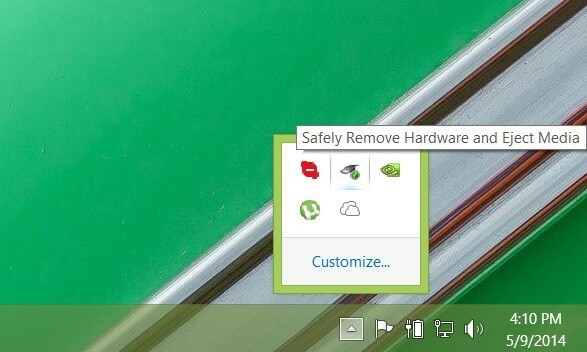 În versiunile mai vechi de Windows, scoaterea unității USB din comanda rapidă „Eliminare sigură a hardware-ului” a fost de obicei ușor de găsit. Ei bine, de când Microsoft ne-a prezentat sistemul de operare Windows 10, 8 și Windows 8.1, o mulțime de oameni par să aibă probleme pentru a găsi această pictogramă și a o folosi corect. Vă voi arăta exact cum să scoateți corect unitatea USB în câțiva pași scurți.
În versiunile mai vechi de Windows, scoaterea unității USB din comanda rapidă „Eliminare sigură a hardware-ului” a fost de obicei ușor de găsit. Ei bine, de când Microsoft ne-a prezentat sistemul de operare Windows 10, 8 și Windows 8.1, o mulțime de oameni par să aibă probleme pentru a găsi această pictogramă și a o folosi corect. Vă voi arăta exact cum să scoateți corect unitatea USB în câțiva pași scurți.
Cum să scoateți USB din Windows 10
1. Creați o comandă rapidă Eliminare hardware în siguranță
Ideea pașilor explicați mai jos este să creați mai întâi o comandă rapidă a „Eliminării în siguranță a hardware-ului” dacă nu este deja pe bara de activități și să scoateți corect dispozitivul de stocare USB.
1. Să apăsăm butoanele „Window + D” de pe tastatură pentru a vedea desktopul Windows.
2. Faceți clic dreapta pe un spațiu liber de pe desktop și selectați „Nou” din fila care apare făcând clic stânga pe el.
3. Acum, după deschiderea filei „Noi”, trebuie să selectăm „Comandă rapidă” făcând clic stânga pe ea.
4. Trebuie să copiem și să lipim comanda:
RunDll32.exe shell32.dll, Control_RunDLL hotplug.dll în spațiul în care scrie „Tastați locația articolului”
5. Apăsați butonul „Următorul” din partea inferioară a ferestrei de comandă rapidă.
6. Apăsați butonul „Finalizare” din partea inferioară a ferestrei de comandă rapidă.
7. Ca nume de comandă rapidă putem folosi „Eliminare hardware” sau orice nume pe care îl considerați mai potrivit.
8. Ok, acum că aveți comanda rapidă pe desktop, înainte de a deconecta USB-ul trebuie să dublați faceți clic (faceți clic stânga) pictograma „Eliminare hardware” și selectați USB-ul pe care doriți să îl eliminați făcând clic stânga pe el.
9. Acum selectați „Stop” în partea inferioară a ferestrei „Eliminare sigură a hardware-ului” pe care ați deschis-o.
10. Windows vă va notifica cu un mesaj când va fi sigur să scoateți hardware-ul USB de pe computer.
2. Utilizați Windows Explorer
Mai întâi, asigurați-vă că hardware-ul USB nu execută nicio operațiune (copiere sau sincronizare) și apoi activați pictograma Eliminare sigură hardware din setările barei de activități:
- Pentru a activa pictograma Eliminare sigură a hardware-ului> faceți clic dreapta pe bara de activități> selectați Setările barei de activități
- Derulați în jos până la Zona de notificare> Selectați ce pictograme vor apărea pe bara de activități
- Accesați Windows Explorer: Eliminați în siguranță hardware-ul și scoateți media> porniți-l.
Desigur, dacă pictograma Hardware securizat la distanță este deja disponibilă pe bara de activități, puteți scoate rapid hardware-ul USB selectând pictograma, apoi selectați hardware-ul pe care doriți să îl eliminați și confirmați-l alegere.
Asta este tot, așa puteți elimina în siguranță dispozitivul de stocare USB pe Windows 10, 8.1. Dacă aveți alte gânduri, nu ezitați să scrieți mai jos.
Povești corelate de verificat:
- Remediere: accesul instrumentului de creare a suportului multimedia a fost refuzat atunci când mutați Windows 10 ISO pe USB
- Windows 10 nu recunoaște USB [Fix]
- Cele mai bune 8 dispozitive de citire a cardurilor SD USB-C pentru a accesa fișierele digitale

![Alertă Steam când jocul este pus în vânzare [TUTORIAL]](/f/f0b4ac011e6ffde7eac8f7f0f03a2fa0.png?width=300&height=460)
